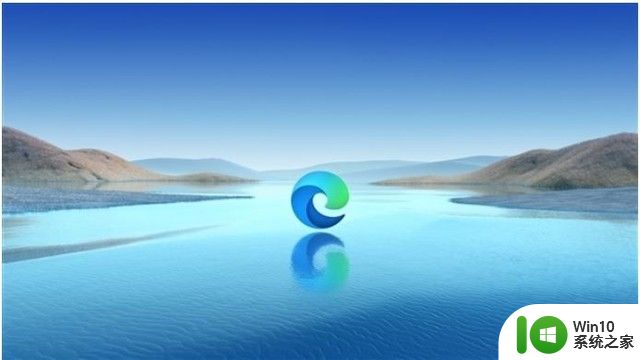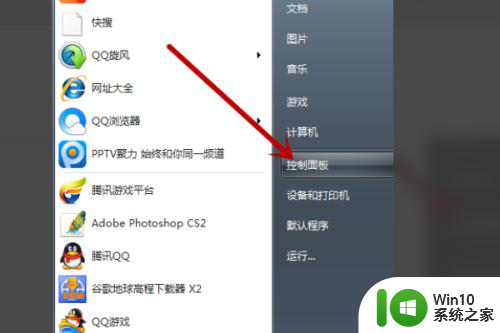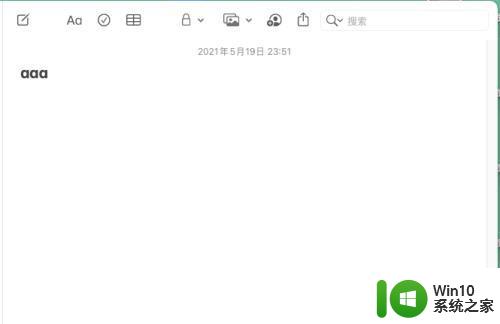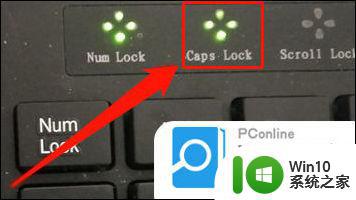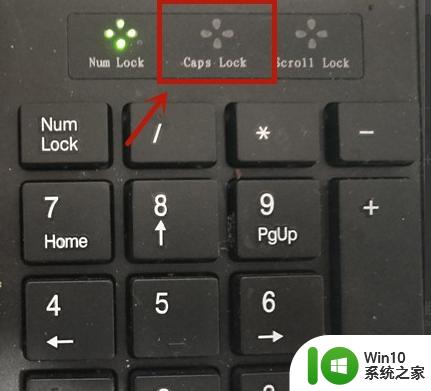电脑键盘如何切换大小写 电脑键盘大写锁定怎么打开/关闭
更新时间:2023-11-10 12:36:11作者:jiang
电脑键盘如何切换大小写,现如今电脑已经成为我们生活和工作中不可或缺的一部分,而电脑键盘作为我们与电脑之间的桥梁,其使用方式和功能也是我们必须掌握的基本技能之一。其中切换大小写和大写锁定功能更是使用频率较高的操作。如何在键盘上轻松地切换大小写呢?又该如何打开或关闭大写锁定呢?接下来我们将一一为您解答。
具体方法如下:
1、正常按下字母键,是输出小写字母。
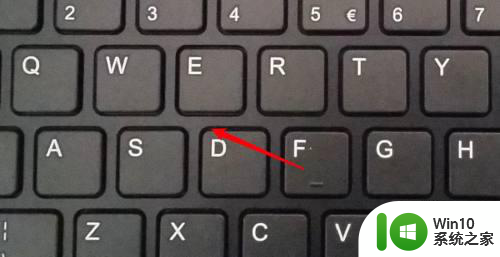
2、要输出大写字母,按一下Caps Lock键。
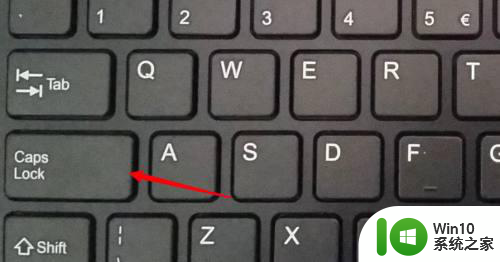
3、按了后,就会切换到大写,点击字母键会输出大写字母。
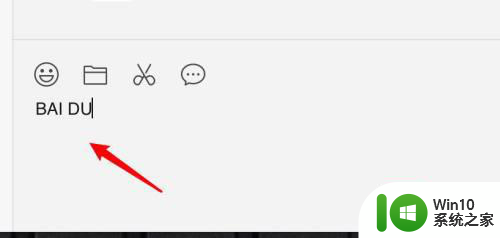
4、在苹果电脑上,切换大小写的键是左边的上箭头上方的键,小灯亮是大写,小灯不亮是小写。
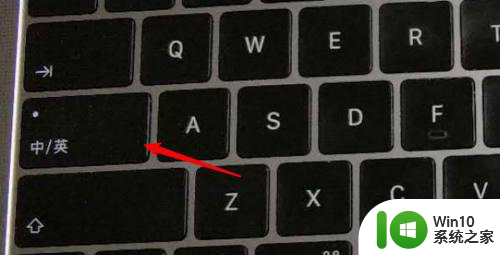
以上就是电脑键盘如何切换大小写的全部内容,如果你遇到相同问题,可以参考本文介绍的步骤进行修复,希望对大家有所帮助。